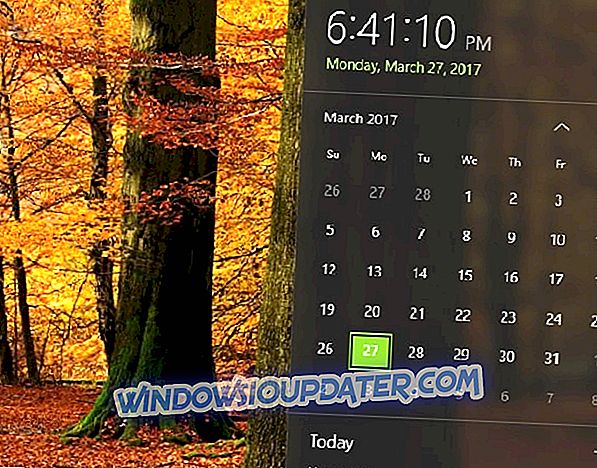Bueno, bueno, bueno, tenemos otro título AAA con los problemas emergentes que lo hacen completamente imposible de jugar para algunos usuarios. Sí, ese parece ser el caso de Shadow of War, la secuela de Shadow of Mordor.
El juego es, como nosotros mismos podemos presenciar, un verdadero placer si excluimos las micro-transacciones y los choques que parecen molestar a muchos usuarios.
Algunos de ellos pueden comenzar el juego y simplemente esperar ansiosamente a que ocurra el choque. ¿Otros? Bueno, no pueden empezar en primer lugar.
Para ello, realizamos una pequeña investigación para brindarle algunas soluciones. Esperamos que te hagan justicia y que puedas consultarlos más abajo.
Cómo solucionar los choques repentinos de Shadow of War en PC
- Compruebe los requisitos del sistema.
- Actualizar los controladores de GPU
- Instale C ++ Redistributables, .NET Framework y DirectX
- Comprueba la integridad del juego con Steam.
- Ejecuta el juego como administrador / en modo de compatibilidad y desde la carpeta de instalación
- Cerrar programas de fondo
- Reinstalar el juego
Solución 1 - Verifique los requisitos del sistema.
Lo primero es lo primero. Probablemente haya revisado los requisitos del sistema antes de decidir comprar la secuela de Shadow of Mordor. Sin embargo, en caso de que algo se te escapara, aquí están los requisitos del sistema que debes cumplir para poder comenzar este juego, y mucho menos jugarlo.
Requisitos mínimos del sistema para Shadow of War:
- SO: Windows 7 SP1 con Platform Update para Windows 7
- CPU: Intel i5-2550K, 3.4 GHz
- RAM: 8 GB de RAM
- GPU: GeForce GTX 670 | Radeon HD 7950
- DirectX: Versión 11
- Red: conexión a internet de banda ancha
- Almacenamiento: 60 GB de espacio de almacenamiento disponible
Requisitos del sistema recomendados para Shadow of War:
- SO: Windows 10 versión 14393.102 o superior requerida
- CPU: Intel Core i7-3770, 3.4 GHz
- RAM: 16 GB de RAM
- GPU: GeForce GTX 970 o GeForce GTX 1060 | Radeon R9 290X o Radeon RX 480
- DirectX: Versión 11
- Almacenamiento: 60 GB de espacio de almacenamiento disponible
Una vez que esté seguro de que su plataforma de juegos puede ejecutar Shadow of War sin problemas, continúe con los pasos a continuación.
Solución 2 - Actualizar los controladores de GPU
Otra cosa que es esencial para un juego sin problemas concierne a los controladores de GPU. Como saben, sin los controladores adecuados, incluso las GPU de primera categoría son tan útiles como una puerta de pantalla en un submarino. Básicamente, para utilizar todo el potencial de su GPU, necesitará los controladores correspondientes.
Como el caso que se muestra en tantas ocasiones, los controladores genéricos proporcionados por Windows Update en Windows 10 o incluso en Windows 7 no son suficientes. Además, algunos procesadores gráficos requieren controladores heredados.
Entonces, sigamos las huellas del problema a un sitio oficial de OEM y encontremos un controlador compatible y bien equilibrado.
- NVidia
- AMD / ATI
- Intel
Por otro lado, si la GPU no es responsable de su problema, simplemente avance al siguiente paso.
Con el fin de mejorar el rendimiento de su juego y deshacerse de ralentizaciones, retrasos, FPS bajos y otros problemas molestos, recomendamos descargar Game Fire (gratis) .
Solución 3: instale C ++ Redistributables, .NET Framework y DirectX
Windows es el rey de los juegos de PC por una buena razón, y eso es, damas y caballeros, la compatibilidad. Sin embargo, a pesar de que tienes prisa por disfrutar de Shadow of War, la reminiscencia de El Señor de los Anillos, todavía hay algunas cosas que debes verificar para poder jugar este juego en la plataforma Windows 10. Y estos son C ++, .NET Framework y, por último pero no menos importante, DirectX.
Algunos usuarios informaron que los bloqueos se fueron después de instalar la última versión de Windows Runtime C ++ 2017. Ahora, llevaremos eso a otro nivel y le recomendaremos que, además de la última versión de C ++, instale las versiones 2015 y 2013, respectivamente.
Además, si ejecuta Windows 10 con la arquitectura de 64 bits, instale las variaciones de Visual Studio C ++ de 32 bits y de 64 bits. Pueden ser encontrados aquí.

Ahora, después de tratar con C ++, pasemos a .NET Framework e instalemos eso también. Existe una alta probabilidad de que ya tengas un .NET Framework de algún tipo, ya que está cubierto con la Actualización de Windows. Sin embargo, no se perderá navegar a este sitio, descargar e instalar la última versión de .NET Framework.
- LEER TAMBIÉN: mira el juego de la Tierra Media: Shadow of War
Finalmente, la parte más importante del siguiente software de Windows 10 es DirectX. Descargue e instale la última versión de DirectX y busque los cambios. Puedes hacerlo siguiendo este enlace.
Solución 4 - Comprueba la integridad del juego con Steam
Dado que la mayoría de los usuarios de PC obtuvieron su copia de Shadow of War a través de Steam, usemos su cliente de escritorio para corregir la posible corrupción de los archivos del juego. Es decir, los archivos de instalación del juego pueden estar dañados o incompletos por alguna razón. Apuntamos nuestro dedo al malware, como el principal sospechoso.
Afortunadamente, con el cliente de Steam, puede verificar la integridad de los archivos de instalación. Si la herramienta encuentra los archivos afectados, debe volver a descargar los archivos faltantes o dañados. Para ejecutar esta herramienta, siga los pasos a continuación:
- Abre la aplicación Steam .
- Seleccione Biblioteca .
- Haz clic derecho en Shadow of War y abre Propiedades .

- Seleccione la pestaña Archivos locales .
- Haga clic en el botón " Verificar la integridad de los archivos del juego ".

Solución 5: ejecute el juego como administrador / en modo de compatibilidad y desde la carpeta de instalación
Seguir adelante La forma en que el sistema reacciona a Shadow of War también puede ser un problema. Es decir, algunos usuarios informaron que, al cambiar el modo de compatibilidad y al otorgarle permisos administrativos al juego, pudieron ejecutar el juego sin bloqueos. Al menos, no por un tiempo.
Esto parece ser más una solución que una solución per se, ya que el juego se bloquea eventualmente. Al menos, en la mayoría de los casos. De cualquier manera, no dañará y podría ayudar, así que aquí está cómo hacerlo:
- Navega a la carpeta de instalación del juego. Por defecto es: C: SteamsteamappscommonShadowOfWarx64ShadowOfWar.exe
- Haga clic derecho en el ShadowOfWar.exe y abra Propiedades .
- Elija la pestaña Compatibilidad .
- Marque la casilla " Ejecutar este programa en modo de compatibilidad para ".
- En el menú desplegable, seleccione Windows 7 .
- Ahora, marque la casilla " Ejecutar este programa como administrador ".
- Haga clic en Aceptar para confirmar los cambios.

Después de eso, le recomendamos que ejecute el juego desde la carpeta de instalación, haciendo doble clic en ShadowOfWar.exe. Vamos a eliminar Steam de la ecuación y vamos a intentarlo. En caso de que aún experimentes bloqueos repentinos una vez que el juego comience o el juego no comience, revisa las soluciones restantes.